- 1PS提示:因为图层已锁定,无法编辑图层的处理方法
- 2Adobe Illustrator CS5 序列号大全
- 3picacg苹果版怎么找不到|picacg ios版是不是下架了介绍
- 4ACDsee注册码免费分享(含ACDsee18、ACDsee10等版本)
- 5苹果iphone自动时间不准确的多种校正方法
- 6PDF浏览器能看3D文件吗?PDF浏览器看3D文件图文详细教程
- 7Potato(马铃薯聊天)怎么注册不了|Potato不能注册处理方法介绍
- 8Potato(土豆聊天)怎么换头像|Potato app更改头像方法介绍
- 9ipad版office如何激活? office365激活的图文说明教程
- 10最新的Adobe Illustrator CS4序列号大全
- 11Mac怎么通过设置VPN来登录youtube等国外网站
- 12qq邮件是否已读怎么看 QQ邮箱已经发出去的邮件怎么知道对方是否已经查看
[摘要]需要把上图表格按内容进行分类。如何分类呢,难道需要手工分类然后再输入一遍吗?不用的。使用ET中的高级筛选功能可以轻松的完成这艰巨一任务。第一步:在电子表格中新建一些的工作表,比如语文、数学,用来贮存分类光盆目录。第二步:在电子表格数据区域外的任意一个单元格,输入“科目&...
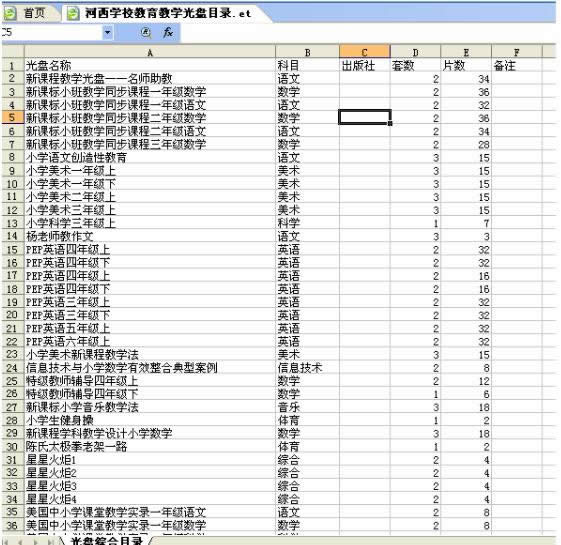
需要把上图表格按内容进行分类。如何分类呢,难道需要手工分类然后再输入一遍吗?不用的。使用ET中的高级筛选功能可以轻松的完成这艰巨一任务。
第一步:在电子表格中新建一些的工作表,比如语文、数学,用来贮存分类光盆目录。
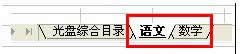
第二步:在电子表格数据区域外的任意一个单元格,输入“科目”,在其下方的单元格内输入“语文”

第三步:选择“数据 筛选 高级筛选”,弹出“高级筛选”的对话框
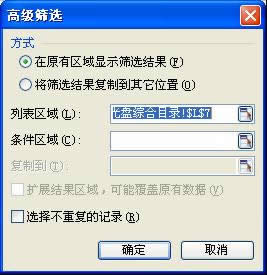
1、在方式下选择“将筛选结果复制到其它位置”选项,单击列表区域对话框右侧的图标,
选择电子表格的数据区域,再次单击列表区域对话框右侧的图标,返回到“高级筛选”的对话框。
2、单击条件区域对话框右侧的图标,选中“H3H4”单元格,再次单击条件区域对话框右侧的图标,返回到“高级筛选”的对话框。
3、单击“复制到:”复制到话框右侧的图标,把指标指向“语文”工作表的A1单元格,再次单击复制到区域对话框右侧的图标,返回到“高级筛选”的对话框。
4、单击“确定”按钮,
金山WPS Office专业版的安全性经过几百家权威机构及组织证明,金山wps办公套装无限扩展用户个性化定制和应用开发的需求;专为中国用户使用习惯的量身定制的wps Office软件,金山wps是中国最好的office办公软件。
推荐资讯 总人气榜

